win10系統(tǒng)禁用設(shè)備安裝限制的方法
在我們操作電腦的時(shí)候會(huì)遇到安裝設(shè)備的時(shí)候提示被禁止安裝的情況,這種情況一般是用戶開啟了系統(tǒng)中的設(shè)備安裝限制功能。限制了一些特定的應(yīng)用設(shè)備進(jìn)行安裝,如果用戶需要解決這個(gè)問題,可以通過禁用這個(gè)設(shè)備安裝限制的功能來達(dá)到目的,只不過很多win10系統(tǒng)的用戶還不知道要如何操作禁用設(shè)備安裝限制功能,那么在接下來的教程中小編就跟大家分享一下具體的解決操作方法吧,感興趣的朋友不妨一起來看看這篇方法教程,希望這篇教程能夠?qū)Υ蠹矣兴鶐椭?/p>
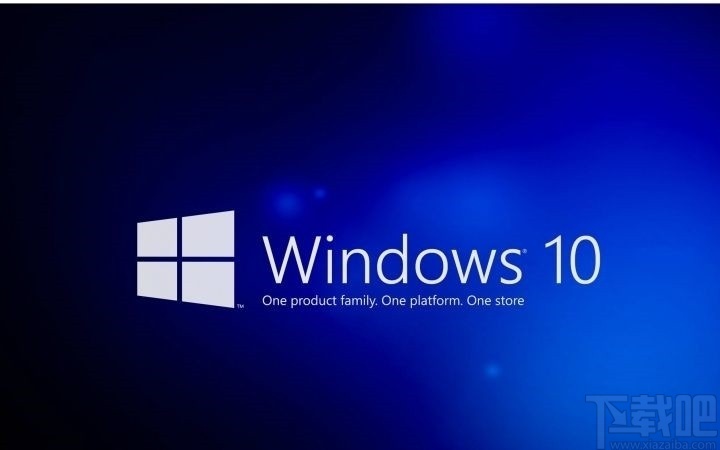
1.首先第一步我們需要調(diào)出系統(tǒng)的運(yùn)行窗口,如下圖中所示,按下鍵盤win+R快捷鍵可以快速打開,然后輸入gpedit.msc這個(gè)命令之后點(diǎn)擊確定按鈕。
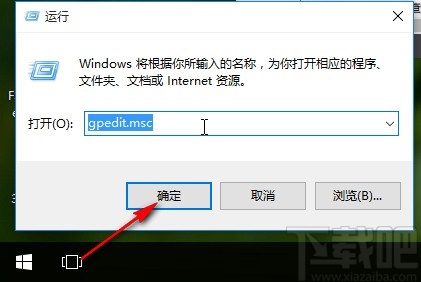
2.點(diǎn)擊確定按鈕之后,接下來下一步在打開的本地組策略編輯器界面左邊,找到計(jì)算機(jī)配置,點(diǎn)擊打開管理模板下面的系統(tǒng)這個(gè)選項(xiàng)。
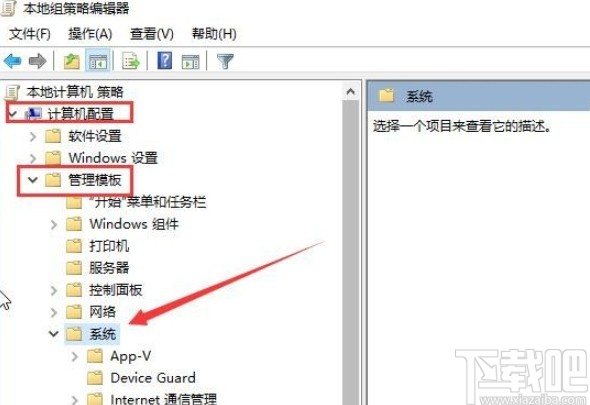
3.之后在系統(tǒng)文件夾的下方找到設(shè)備安裝子文件夾,點(diǎn)擊找到設(shè)備安裝限制選項(xiàng)之后使用鼠標(biāo)雙擊它。
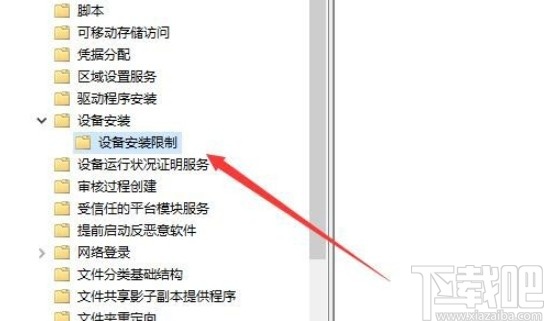
4.雙擊打開這個(gè)設(shè)備安裝限制模塊之后,在右邊就可以看到有“禁止安裝可移動(dòng)設(shè)備”這個(gè)選項(xiàng),找到之后右鍵點(diǎn)擊它選擇編輯選項(xiàng)并點(diǎn)擊。
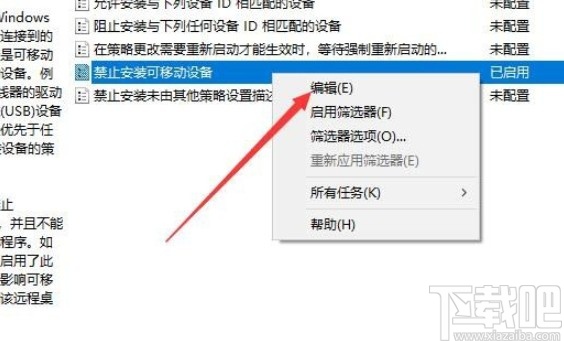
5.最后點(diǎn)擊編輯選項(xiàng)之后,在這個(gè)功能的編輯界面,我們選擇配置為“已禁用”這個(gè)選項(xiàng),就可以成功關(guān)閉這個(gè)功能,允許進(jìn)行一些可移動(dòng)設(shè)備的安裝了。
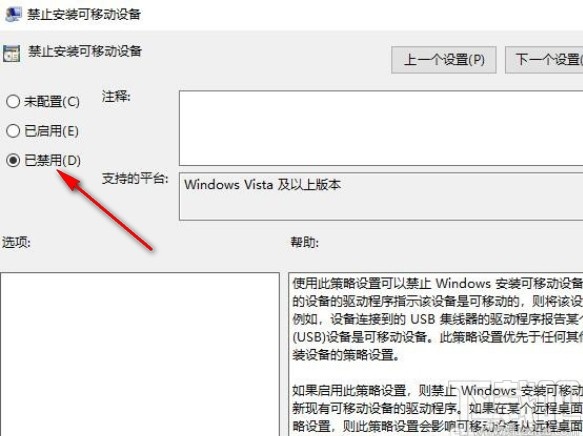
使用上述教程中的操作方法我們就可以在win10系統(tǒng)中禁用設(shè)備安裝限制這個(gè)功能了,還不知道要如何處理的朋友趕緊試一試這個(gè)方法吧,希望這篇教程能夠幫到大家。
相關(guān)文章:
1. Win10系統(tǒng)下IE內(nèi)核故障的解決技巧2. 校園網(wǎng)怎么安裝win10?校園網(wǎng)安裝win10系統(tǒng)攻略3. Win10 20H2怎么升級(jí)21H1 怎么升級(jí)win10系統(tǒng)版本到21H14. 如何在Win10系統(tǒng)使用Python3連接Hive5. Win10系統(tǒng)如何安裝DeskScapes?Win10系統(tǒng)安裝DeskScapes的方法6. 已激活的win10系統(tǒng)提示許可證過期的解決方法7. Win10系統(tǒng)出現(xiàn)http.sys藍(lán)屏怎么辦?Win10系統(tǒng)出現(xiàn)http.sys藍(lán)屏的解決方法8. Win10系統(tǒng)下F盤屬性沒有安全選項(xiàng)怎么恢復(fù)?9. Win10系統(tǒng)網(wǎng)速慢怎么辦?Win10系統(tǒng)網(wǎng)速慢解決方法10. Win10系統(tǒng)QQ面板上的郵箱/空間打不開怎么解決?

 網(wǎng)公網(wǎng)安備
網(wǎng)公網(wǎng)安備